|
On commence
-
Palette des couleurs mettre en avant plan #024d6a et en
arrière plan #001821
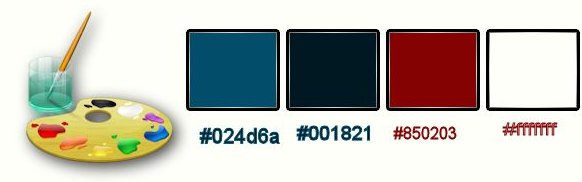
1.
Préparer un dégradé radial configuré comme ceci
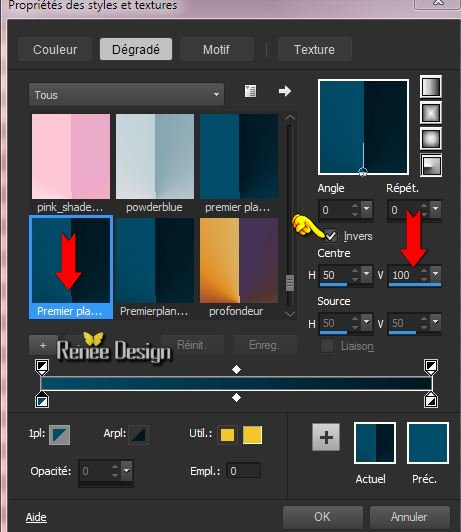
2.
Ouvrir une image de 1025 x 645 pixels –Transparente
Raster 1
3.
Activer le pot de peinture - Remplir du dégradé
4.
Effets – Modules Externes- Funhouse – Heizenberg’s
Mirror à 190
5.
Effets – Effets de bords - Accentuer
6.
Effets – Effets d’image - Mosaïques sans jointures
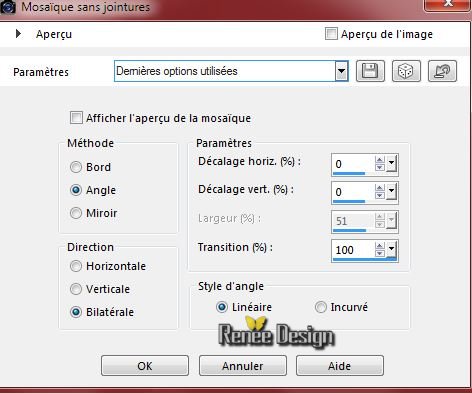
7.
Calques - Dupliquer
8.
Effets - Modules externes - Filters Unlimited 2.0 – Funhouse- loom…
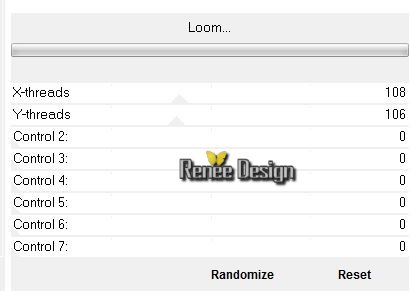
9. Effets - Modules
externes - Filters Unlimited 2.0 – VM
Texture - Cross Weave
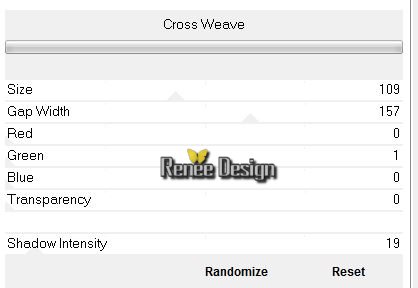
10. Effet – Modules
Externes – Flaming Pear – Flexify2/Preset
Renee_Goth15_Setting_Flex_7-5-2015

11. Effets - Modules externes - Filters Unlimited 2.0 - AFS[import] sqborder2
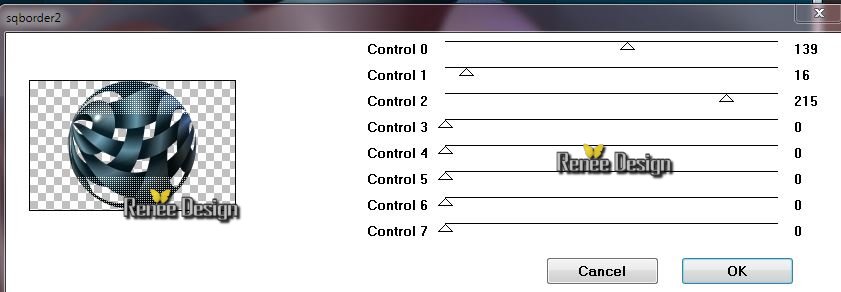
12.
Mettre le calque en mode Ecran
13.
Activer le tube’’ renee_tube_gothique_15_oeil’’
-
Editer copier – Editer coller comme nouveau calque
14.
Mettre le calque en mode Recouvrement - Opacité à
81
- Se
placer sur le calque Raster 1
15. Sélection
personnalisée
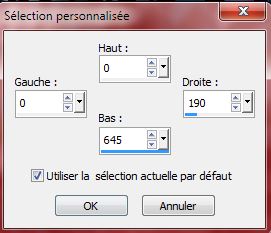
16.
Sélections - Transformer la sélection en calque
17.
Effets – Effets de Textures -Textile
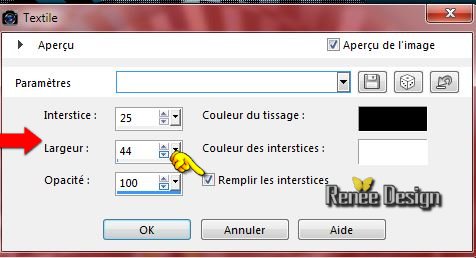
DESELECTIONNER
18.
Effet- Modules Externes - Mura’s Meister –Perspective
Tiling
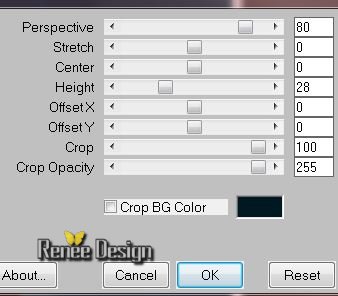
- Se
placer sur Raster 1
19.
Effets – Modules Externes - Simple- Top left Mirror
-
vous en êtes là
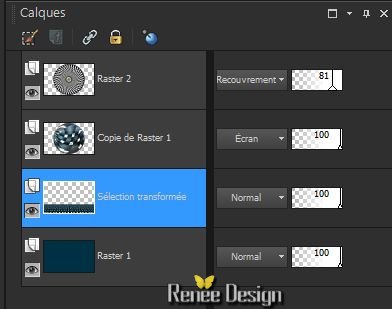
- Se
placer en haut de la palette des calques
20.
Calques - Ajouter un nouveau calque
-
Palette des couleurs mettre du blanc en avant plan
21.
Activer le pot de peinture - Remplir de blanc
22.
Calque - Nouveau calque de masque à partir d’une image’’masque_kara_gothique15.jpg’’

-
Caques fusionner le groupe
23.
Effets – Effet d’image - Décalage H = 100 et V = 150
cocher transparent
24.
Effets - Modules externes - Filters Unlimited 2.0 - Cross Shadow par défaut
25.
Activer le tube ’’gothique15_cubes''
-
Editer copier – Editer coller comme nouveau calque
-
Placer contre le bord du haut du travail
26.
Mettre le calque en mode Lumière dure
27.
Calques - Ajouter un nouveau calque
27.
Sélections - Charger- Enregistrer une sélection à partir
du disque - Charger la sélection ‘‘gothique15_1’’
28.
Effets – Modules externes – FM/FF - Energy Clouds
Attention c’est en cliquant sur Shuffle que vous allez
choisir un paramètres similaire au mien (ce n'est pas
important même si il est différent)
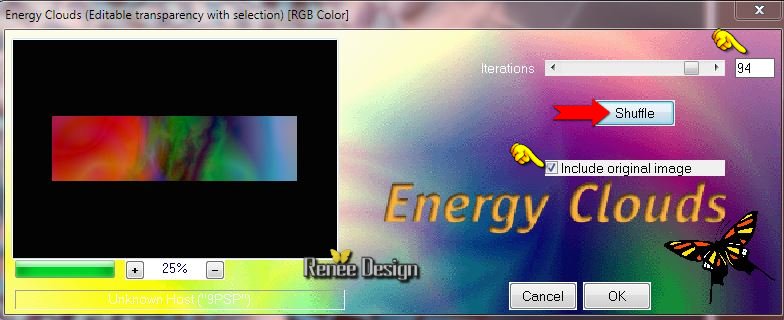
DESELECTIONNER
29.
Mettre le calque en mode Ecran
30.
Effets - Modules externes - Filters Unlimited 2.0 – Simple - 4 Way average
31.
Calques - Ajouter un nouveau calque
32.
Sélections - Charger- Enregistrer une sélection à partir
du disque - Charger la sélection ‘’ gothique15_2’’
33.
Activer le pot de peinture - Opacité a 30
-
Remplir de blanc
NE
PAS DESELECTIONNER
34.
Effets -Modules externes - AP[Lines] Lines -
Silverlining
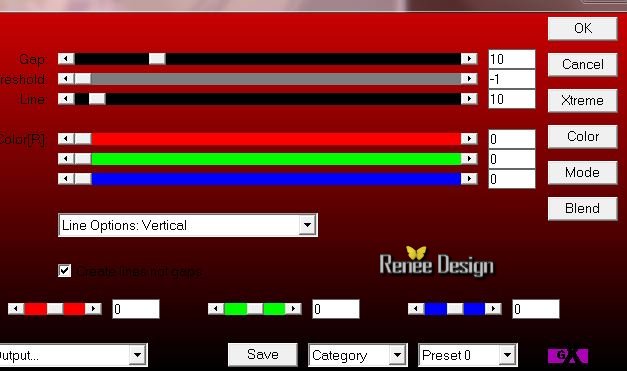
35. Effets – Modules
Externes – Toadies –What are you 20/20
36.
Effets – Effets de Distorsion – Coordonnées Polaires
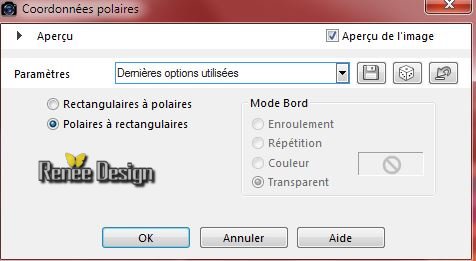
37.
Sélection Inverser
DELETE
DESELECTIONNER
38. Mettre le calque en mode Recouvrement
39.
Activer le tube ‘’’renee_tube_gothique_15_effet1.pspimage’’
-
Editer copier – Editer coller comme nouveau calque
40.
Effet – Effet d’image - Décalage H = 0 et
V = -150
41. Mettre le calque en mode Ecran
-
Vous en êtes là
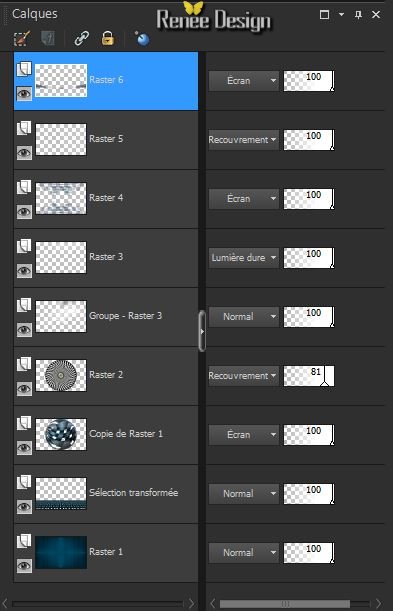
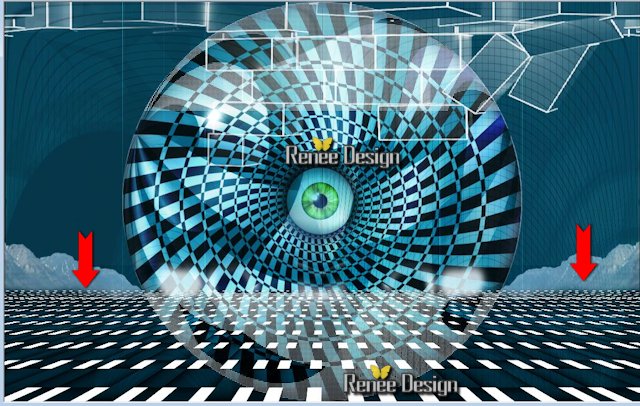
42.
Activer le tube ‘’ renee_tube_gothique_15_effet2.pspimage’’
-
Editer copier – Editer coller comme nouveau calque - placer comme ceci
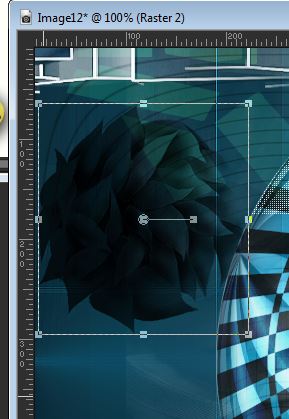
43.
Activer le tube ‘’ ‘’renee_tube_gothique_15_effet3.pspimage’’
-
Editer copier – Editer coller comme nouveau calque
-
Placer en haut du travail contre le bord
44.
Effets – Modules Externes – Vanderlee Unplugged X –Light
couleur #024d6a
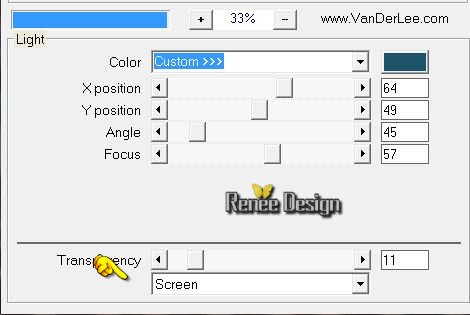
45.
Effets - Modules externes - Filters Unlimited 2.0 – Graphic Plus – Horizontal
Mirror 25/0
46.
Mettre le calque en mode Lumière dure
47.
Activer le tube ‘’Cherokee_Shhhhhh_UKA.spimage’’
-
Image redimensionner a 80%
-
Editer copier –Editer coller comme nouveau calque
-
Placer en bas a droite
48.
Effets – Effets 3 D – Ombre Portée 2/ -2/ 100 / 5 noir
49. Activer le tube ‘’ Do
we not bleed - tubed by A PSP Devil.pspimage’’coller
comme nouveau calque
50.
Effet – Effet d’image - Décalage
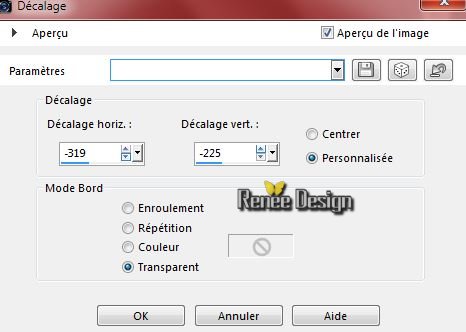
51.
Activer le tube ’’coeur_lies’’
-
Editer copier – Editer coller comme nouveau calque
-
Placer
comme ceci
-
Palette des couleurs mettre en avant plan #850203 et en
arrière plan #ffffff
52.
Calques - Ajouter un nouveau calque
53.
Sélections - Charger- Enregistrer une sélection à partir
du disque - Charger la sélection ‘’ gothique15_3’’
54.
Activer le pot de couleur – Opacité a 100 –couleur
arrière plan( 2 clic dans la sélection )
DESELECTIONNER
55.
Calques - Ajouter un nouveau calque
56.
Sélections - Charger- Enregistrer une sélection à partir
du disque - Charger la sélection ‘’ gothique15_4’’
57.
Palette des couleurs préparer un dégradé Premier plan - Halo configuré
comme ceci
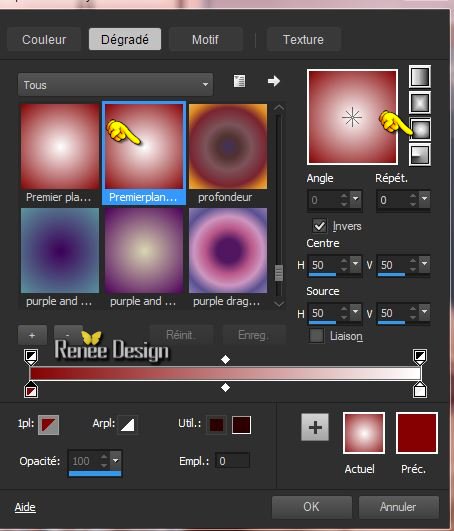
58.
Activer le pot de peinture – Remplir du dégradé (3
clics)
DESELECTIONNER
59.
Réglage - Luminosité et Contraste /Luminosité/Contraste
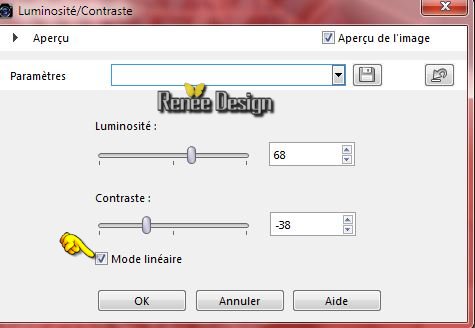
60. Se
placer sur le calque Groupe Raster 2
61.
Calques - Réorganiser - Déplacer sous Copie de Raster 1
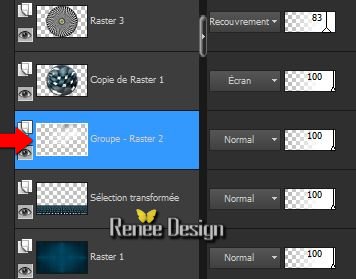
62.
Image ajouter des bordures de 1 pixel en noir
63.
Image ajouter des Bordures de 100 pixels en blanc
64.
Effets – Modules externes - AAA Frame Foto frame
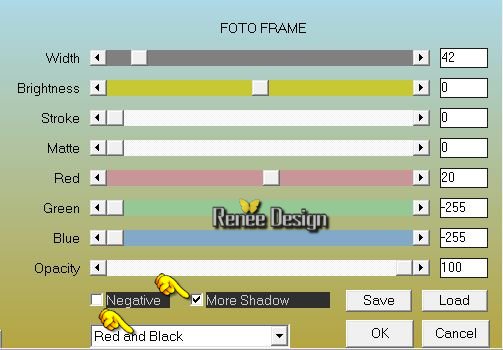
65.
Palette des couleurs fermer la visibilité de la couleur
avant plan
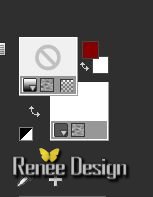
66.
Activer outil texte police ecriture « ALPHASTE » -
Taille 150
Ecrire ''Gothique 15''
67.
Transformer le calque vectoriel en calque raster
68.
Sélections - Sélectionner tout – Sélection flottante -
Sélection statique
69.
Styles et textures activer avant plan avec le dégradé
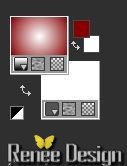
70.Pot
de peinture-
Remplir la sélection du dégradé
71.
Effets - Modules externes - Alien Skin EyeCandy 5 -
Impact – Glass/ Preset’’ goth_15_glass’’
DESELECTIONNER
72.
Effets – Effets 3 D – Ombre Portée 2/2/100/8 en noir
73.
Activer outil texte- police « Ambassador Script Alt
Caps » - Taille 40
74.
Palette des couleurs fermer la visibilité de la couleur
avant plan- Intervertir les couleurs la couleur rouge en arrière
plan
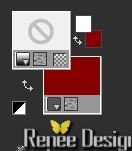
75.
Ecrire le mot ‘’Chut…. »
76.
Transformer le calque en calque raster
77.
Effets – Effets 3 D – Ombre Portée (en mémoire)
78.
Activer le tube ‘’ Gothique_15_effet_sang’’
79.
Editer copier – Editer coller comme nouveau calque
80. Image ajouter des bordures de 1 pixel en noir
81.
Image redimensionner en 995 pixels de large
C'est terminé- Merci
Renée
Ecrite le 14/04/2015
mise en place
le 2015
*
Toute ressemblance avec une leçon existante est une pure
coïncidence
*
N'oubliez pas de remercier les gens qui travaillent avec
nous et pour nous j'ai nommé les tubeurs et
les traductrices Merci |